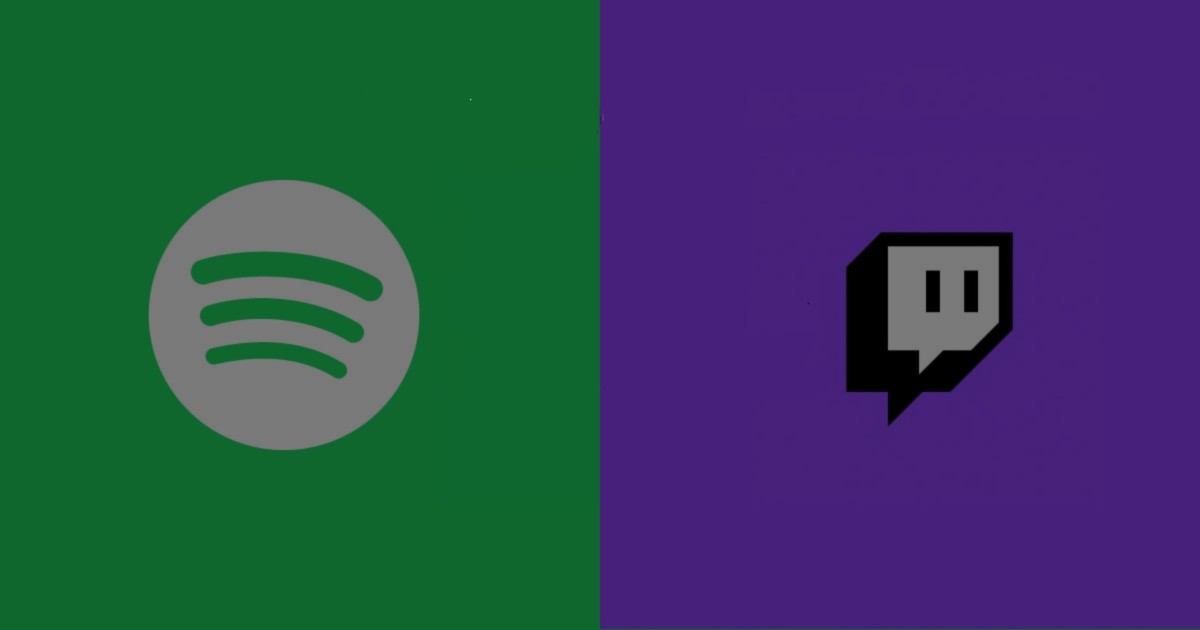คุณสามารถสตรีมเพลย์ลิสต์ Spotify บน Twitch ได้หรือไม่ ฉันมี Spotify Premium ฉันสามารถฟัง Spotify ในขณะที่สตรีมสดบน Twitch ได้หรือไม่
Twitch หนึ่งในแพลตฟอร์มสตรีมมิ่งออนไลน์ที่ได้รับความนิยมมากที่สุด ดึงดูดสตรีมเมอร์จำนวนมากในอุตสาหกรรมเพลงและเกม แต่คำถามที่ว่า “ฉันสามารถฟัง Spotify บน Twitch ได้หรือไม่” มักถูกถามเพราะจะดีกว่ามากหากสตรีมเมอร์สามารถฟังเพลงจาก Spotify ในขณะที่สตรีมได้
ในส่วนต่อไปนี้ ฉันจะแสดงเพลง Spotify ที่คุณสามารถเล่นได้ วิธีเล่นเพลง Spotify บน Twitch -
ฉันสามารถฟัง Spotify บน Twitch ได้หรือไม่
คำตอบคือใช่ แต่ไม่ใช่ทั้งหมด ตามแนวทางปฏิบัติของชุมชนบน Twitch มีเพลงสามประเภทที่คุณสามารถใช้กับสตรีมของคุณได้:
- เพลงที่คุณเป็นเจ้าของ – เพลงต้นฉบับที่คุณเขียนและบันทึกหรือแสดงสด และคุณเป็นเจ้าของหรือควบคุมสิทธิ์ทั้งหมดที่จำเป็นในการแบ่งปันบน Twitch รวมถึงสิทธิ์ในการบันทึก การแสดง เพลงและเนื้อเพลงที่เกี่ยวข้อง โปรดจำไว้ว่าหากคุณมีความสัมพันธ์ตามสัญญากับองค์กรที่ควบคุมสิทธิ์ในเนื้อหาที่คุณสร้าง เช่น ค่ายเพลงหรือบริษัทเผยแพร่ คุณต้องตรวจสอบให้แน่ใจว่าคุณไม่ได้ละเมิดความสัมพันธ์นั้นด้วยการแบ่งปันเพลงนี้บน Twitch
- เพลงที่มีลิขสิทธิ์ – เพลงที่มีลิขสิทธิ์ทั้งหมดหรือบางส่วนเป็นของบุคคลอื่นที่ไม่ใช่คุณ หากคุณได้รับใบอนุญาตให้แบ่งปันบน Twitch จากผู้ถือลิขสิทธิ์ที่เกี่ยวข้อง
- การแสดง Twitch Sings – การแสดงเสียงร้องของเพลงที่บันทึกไว้ในเกม Twitch Sings โดยมีเงื่อนไขว่าสร้างขึ้นตามข้อกำหนดในการให้บริการของ Twitch
กล่าวโดยสรุป คุณสามารถเล่นได้เฉพาะเพลงที่คุณเป็นเจ้าของหรือเพลงที่ไม่มีลิขสิทธิ์เท่านั้น คุณสามารถฟังเพลงจาก Spotify ได้ แต่เฉพาะเพลงที่คุณเป็นเจ้าของหรือไม่มีลิขสิทธิ์เท่านั้น ต่อไปนี้คือประเภทเนื้อหาเพลงที่คุณควรหลีกเลี่ยงในฟีดของคุณ: รายการฟังเพลงสไตล์วิทยุ ชุดดีเจ การแสดงคาราโอเกะ การแสดงลิปซิงค์ การแสดงดนตรีด้วยภาพ และการแสดงคัฟเวอร์
จะเกิดอะไรขึ้นหากฉันสตรีมเพลงที่มีลิขสิทธิ์บน Spotify ในสตรีม Twitch ของฉัน
หากคุณละเมิดหลักเกณฑ์ของ Twitch สตรีมของคุณอาจถูกปิดเสียงและเนื้อหาทั้งหมดที่มีเพลงที่มีลิขสิทธิ์จะถูกลบออก
วิธีเพิ่ม Spotify Music ลงใน Twitch Stream
หากคุณเป็นสตรีมเมอร์ Twitch อยู่แล้ว คุณอาจคุ้นเคยกับซอฟต์แวร์อย่าง OBS, Streamlabs OBS, XSplit และ Wirecast คุณจะต้องกำหนดค่าแอปเหล่านี้ก่อนเริ่มการสตรีมบน Twitch เมื่อคุณเริ่มการสตรีมด้วยการตั้งค่าเสียง คุณสามารถเล่นเพลง Spotify บนคอมพิวเตอร์ของคุณได้โดยตรง และเสียงจะถูกบันทึกโดยแอพสตรีมมิ่งและเล่นบน Twitch นี่คือคำแนะนำเกี่ยวกับวิธีการตั้งค่า Streamlabs OBS และเล่นเพลง Spotify บน Streamlabs OBS:

หากคุณต้องการดูว่ามีอะไรเล่นบน Spotify ในสตรีม Twitch ของคุณ คุณสามารถไปที่ Twitch Dashboard > ส่วนขยาย และค้นหา Spotify Now Playing ตั้งค่าส่วนขยายนี้ และคุณจะสามารถแสดงเพลงที่กำลังเล่นบน Spotify ในฟีดของคุณได้
จะฟังเพลง Spotify บน Twitch โดยไม่ต้องสมัครสมาชิก Premium ได้อย่างไร
เมื่อคุณพบเพลงที่ไม่มีลิขสิทธิ์บน Spotify แล้ว คุณจะเล่นเพลงเหล่านั้นบน Twitch ได้อย่างไร แน่นอนคุณสามารถคลิกปุ่มเล่นเพื่อฟังเพลงแต่ละเพลงจาก Spotify ได้ แต่หากคุณไม่มีแผนพรีเมียม โฆษณาจะปรากฏขึ้นระหว่างเพลงตลอดเวลา และนั่นคือสิ่งที่คุณควรคาดหวังขณะสตรีม
กับ โปรแกรมแปลงเพลง Spotify คุณสามารถดาวน์โหลดเพลงที่ไม่มีลิขสิทธิ์ทั้งหมดบน Spotify ไปยังคอมพิวเตอร์ของคุณได้โดยตรงโดยไม่ต้องใช้ Premium จากนั้นคุณสามารถเล่นเพลงเหล่านี้ในสตรีม Twitch ของคุณแบบออฟไลน์ได้โดยไม่ต้องใช้แอป Spotify และคุณจะไม่ถูกปิดเสียงเมื่อเล่นเพลง Spotify ที่ไม่มีลิขสิทธิ์แบบออฟไลน์
โปรแกรมแปลงเพลง Spotify ได้รับการออกแบบมาเพื่อแปลงไฟล์เสียง Spotify เป็นรูปแบบต่างๆ 6 รูปแบบ เช่น MP3, AAC, M4A, M4B, WAV และ FLAC เกือบ 100% ของคุณภาพเพลงต้นฉบับจะยังคงอยู่หลังจากขั้นตอนการแปลง ด้วยความเร็วที่เร็วขึ้น 5 เท่า ใช้เวลาเพียงไม่กี่วินาทีในการดาวน์โหลดแต่ละเพลงจาก Spotify
คุณสมบัติหลักของ Spotify Music Converter
- แปลงและดาวน์โหลดเพลง Spotify เป็น MP3 และรูปแบบอื่น ๆ
- ดาวน์โหลดเนื้อหา Spotify ใด ๆ ด้วยความเร็วที่เร็วขึ้น 5 เท่า
- ฟังเพลง Spotify แบบออฟไลน์ แซนส์พรีเมียม
- เล่นเพลง Spotify ที่ไม่มีลิขสิทธิ์ในสตรีม Twitch
- สำรองข้อมูล Spotify ด้วยคุณภาพเสียงต้นฉบับและแท็ก ID3
ขั้นตอนที่ 1 นำเข้าเพลงจาก Spotify
เปิด Spotify Music Converter และ Spotify จะเปิดตัวพร้อมกัน จากนั้นเพิ่มแทร็ก Spotify ลงในอินเทอร์เฟซ Spotify Music Converter

ขั้นตอนที่ 2 กำหนดการตั้งค่าเอาต์พุต
หลังจากเพิ่มเพลงจาก Spotify ลงไปแล้ว โปรแกรมแปลงเพลง Spotify คุณสามารถเลือกรูปแบบเสียงเอาต์พุตได้ มีหกตัวเลือก: MP3, M4A, M4B, AAC, WAV และ FLAC จากนั้นคุณสามารถปรับคุณภาพเสียงได้โดยเลือกช่องสัญญาณออก อัตราบิต และอัตราตัวอย่าง

ขั้นตอนที่ 3 เริ่มการแปลง
หลังจากการตั้งค่าทั้งหมดเสร็จสิ้น คลิกปุ่ม "แปลง" เพื่อเริ่มโหลดแทร็กเพลง Spotify หลังจากการแปลง ไฟล์ทั้งหมดจะถูกบันทึกลงในโฟลเดอร์ที่คุณระบุ คุณสามารถเรียกดูเพลงที่แปลงแล้วทั้งหมดได้โดยคลิก "แปลงแล้ว" และไปที่โฟลเดอร์เอาต์พุต

ขั้นตอนที่ 4 เล่นเพลง Spotify บน Twitch
ตอนนี้คุณสามารถฟังเพลง Spotify ที่ดาวน์โหลดและไม่มีลิขสิทธิ์บนเครื่องเล่นมีเดียของคอมพิวเตอร์ของคุณได้แล้ว เมื่อคุณตั้งค่าเสียงบน Twitch ผู้ชมจะได้ยินเพลงเหล่านี้ในห้องสตรีมของคุณ